Luo ja hallinnoi muistiinpanoja Miro tarjoaa sinulle arvokkaan tavan pitää projektit ja ideat järjestelmällisesti tallessa. Muistiinpanotoiminnon avulla voit lisätä paitsi tekstiä ja listoja myös visuaalisia elementtejä helpottaaksesi ajatustesi selkeää esittämistä. Tässä oppaassa kerrotaan, miten voit hyödyntää tätä toimintoa optimaalisesti.
Tärkeimmät havainnot
- Miro tarjoaa modernin muistiinpanotoiminnon, joka on verrattavissa Notion-työkaluun.
- Muistiinpanotoiminto mahdollistaa tehtävälistojen, kokousagendojen ja projektien yhteenvedon luomisen.
- Voit muotoilla tekstiä, lisätä linkkejä ja säätää visuaalisia elementtejä.
- Huomautuksia ja yhteenvedoita voidaan luoda ja muokata yhteisessä työtilassa.
Askel askeleelta -opas
Askel 1: Muistiinpanotoiminnon avaaminen
Aloittaaksesi muistiinpanon luomisen Miroon, avaa ensin muistiinpanotoiminto. Löydät sen Miro-taulukkosi yläoikeasta nurkasta, missä on muistilehden symboli. Paina tätä symbolia avataksesi muistialueen.
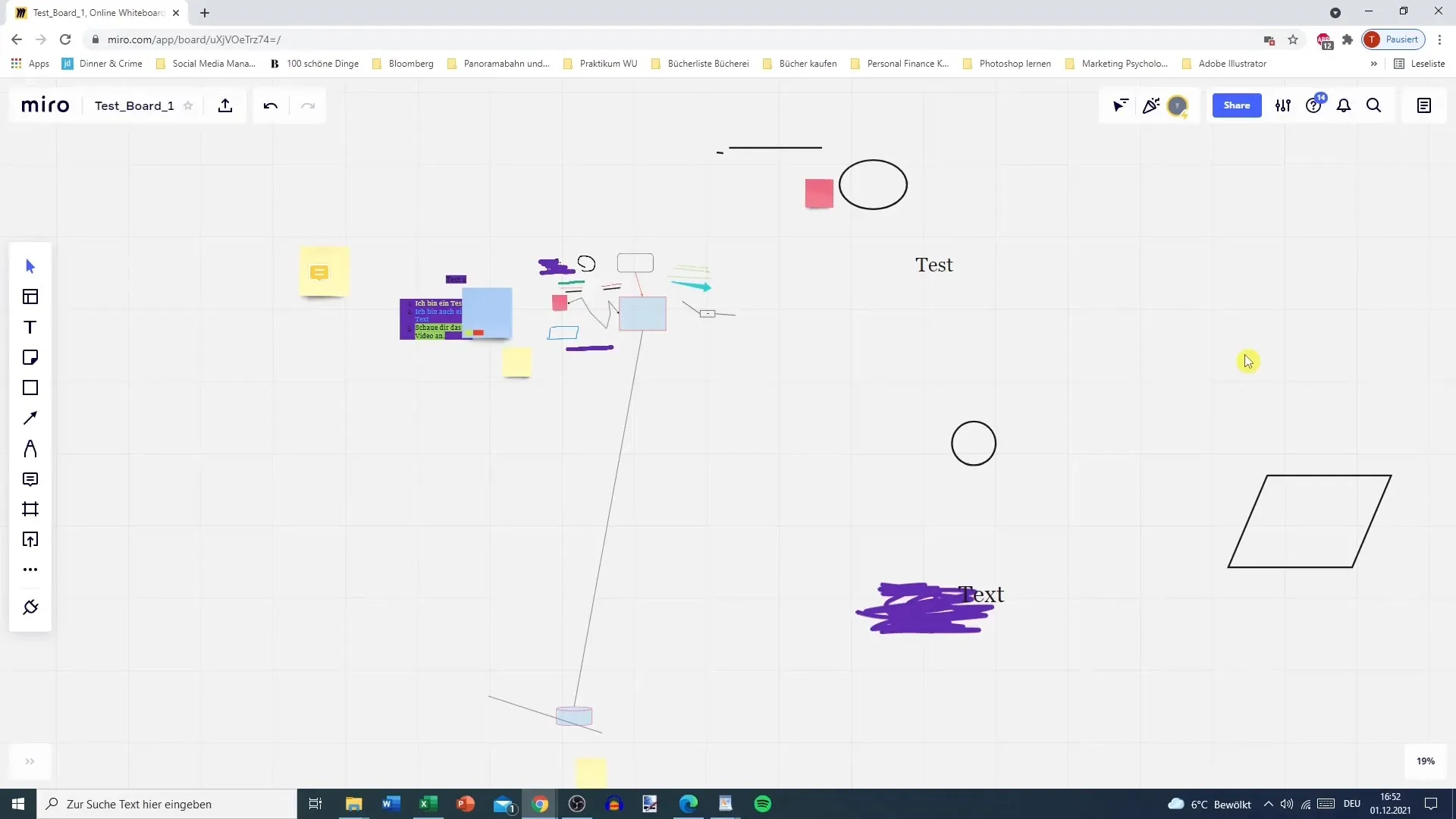
Askel 2: Pohjien hyödyntäminen
Muistialueella on erilaisia pohjia käytettävissäsi. Voit valita esimerkiksi tehtäväluettelon, kokousagendan tai jopa projektin yhteenvedon. Käytä valmiita pohjia päästäksesi nopeasti alkuun tai avaa vain "Uusi muistikirja" aloittaaksesi muistisi alusta.
Askel 3: Oman muistiinpanon lisääminen
Halutessasi aloittaa tyhjästä muistiinpanosta, sinun tarvitsee vain kirjoittaa tekstiä. Voit esimerkiksi aloittaa sanoilla "Test". Voit muotoilla tekstiä, esittää sen otsikkona tai korostaa sitä lihavoimalla. Voit myös vaihtaa tekstin väriä tuodaksesi eri aiheet esiin.
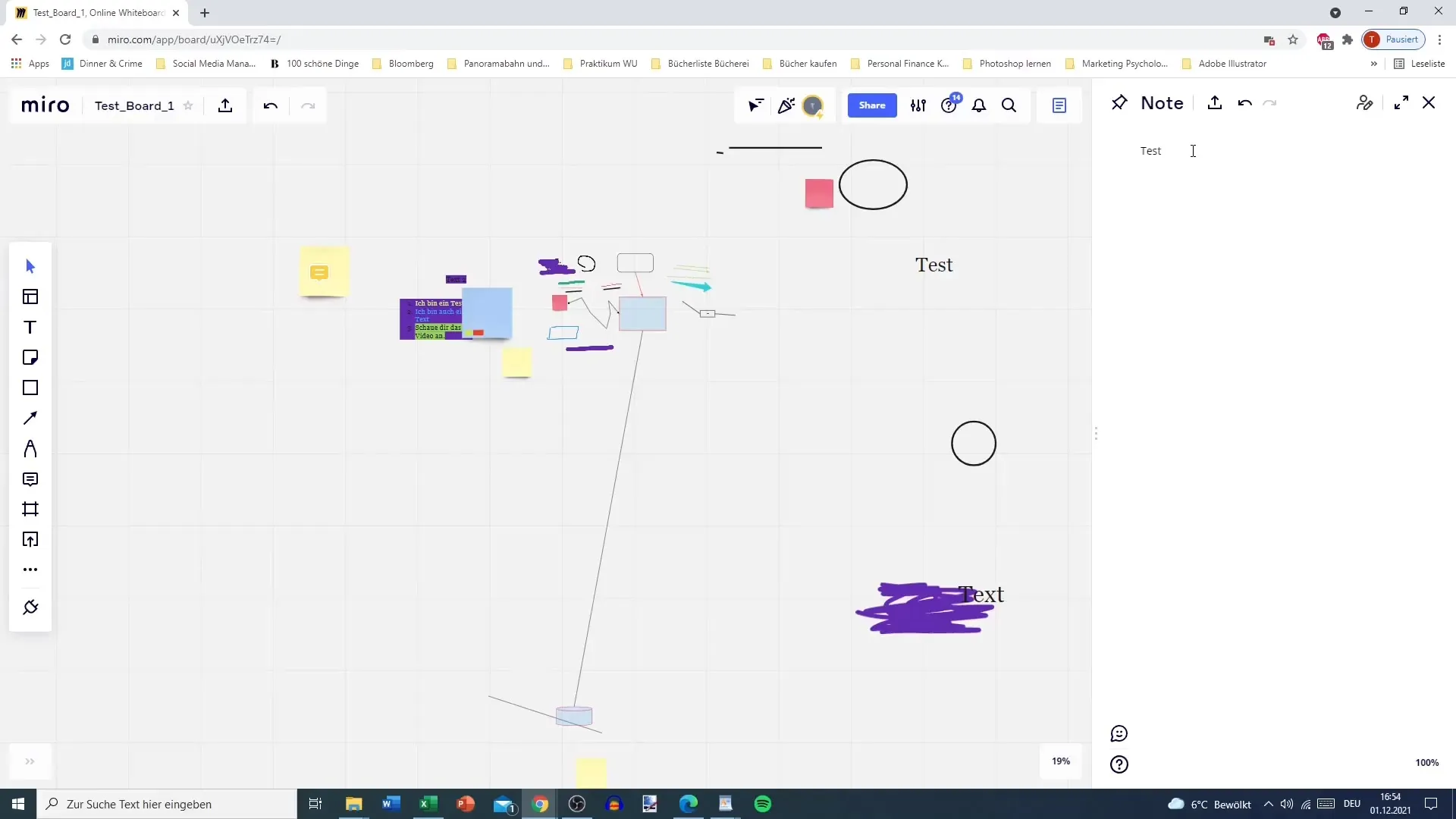
Askel 4: Listojen luominen
Yksi Miron muistiinpanojen hyödyllisistä toiminnoista on listojen luominen. Voit luoda sekä tehtävälistoja että numeroituja listoja. Lisätäksesi tehtävälistan, paina vain plus-merkkiä ja valitse "Tehtävälista". Aloita kirjoittamalla kohteesi, kuten "Test" tai "Testi 2", ja käytä välilyöntiä lisätäksesi uusia kohtia.
Askel 5: Kuvien ja objektien lisääminen
Voit myös lisätä kuvia ja muita objekteja muistiinpanoihisi. Lisätäksesi kuvan, kirjoita yksinkertaisesti viiva muistiinpanoriville. Avautuu ikkuna, jossa voit valita haluamasi kuvan. Tällä tavalla voit rikastaa muistiinpanojasi visuaalisilla tiedoilla.
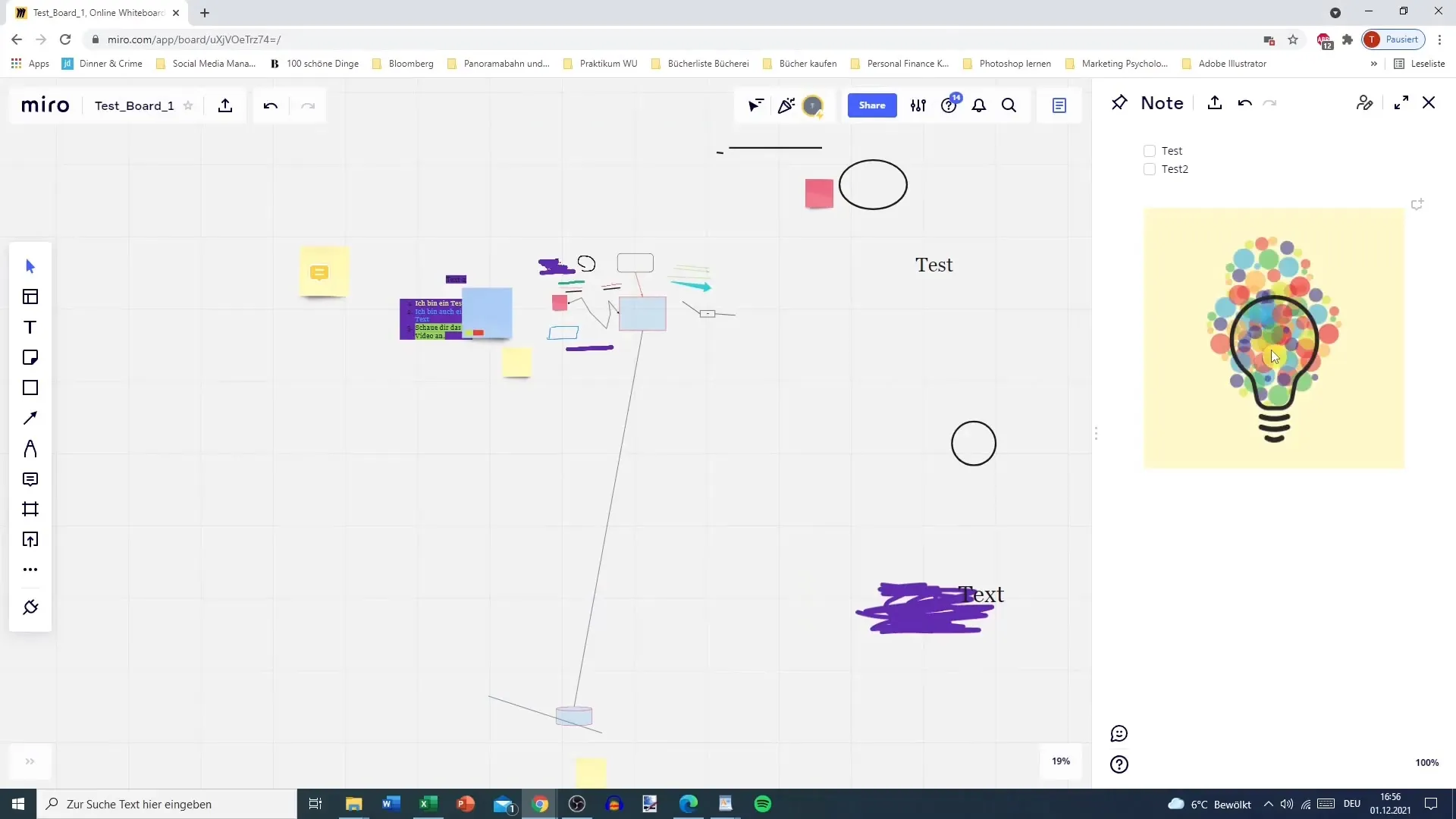
Askel 6: Muistiinpanojen muokkaaminen ja mukauttaminen
Aloitat kirjoittamisen jälkeen voit tehdä useita mukautuksia järjestääksesi muistiinpanosi. Voit suurentaa, pienentää ja siirtää muistiinpanojasi. Jos esimerkiksi sinulla on pieni muistilappu, vedä se yksinkertaisesti haluttuun paikkaan ja mukauta sitä.
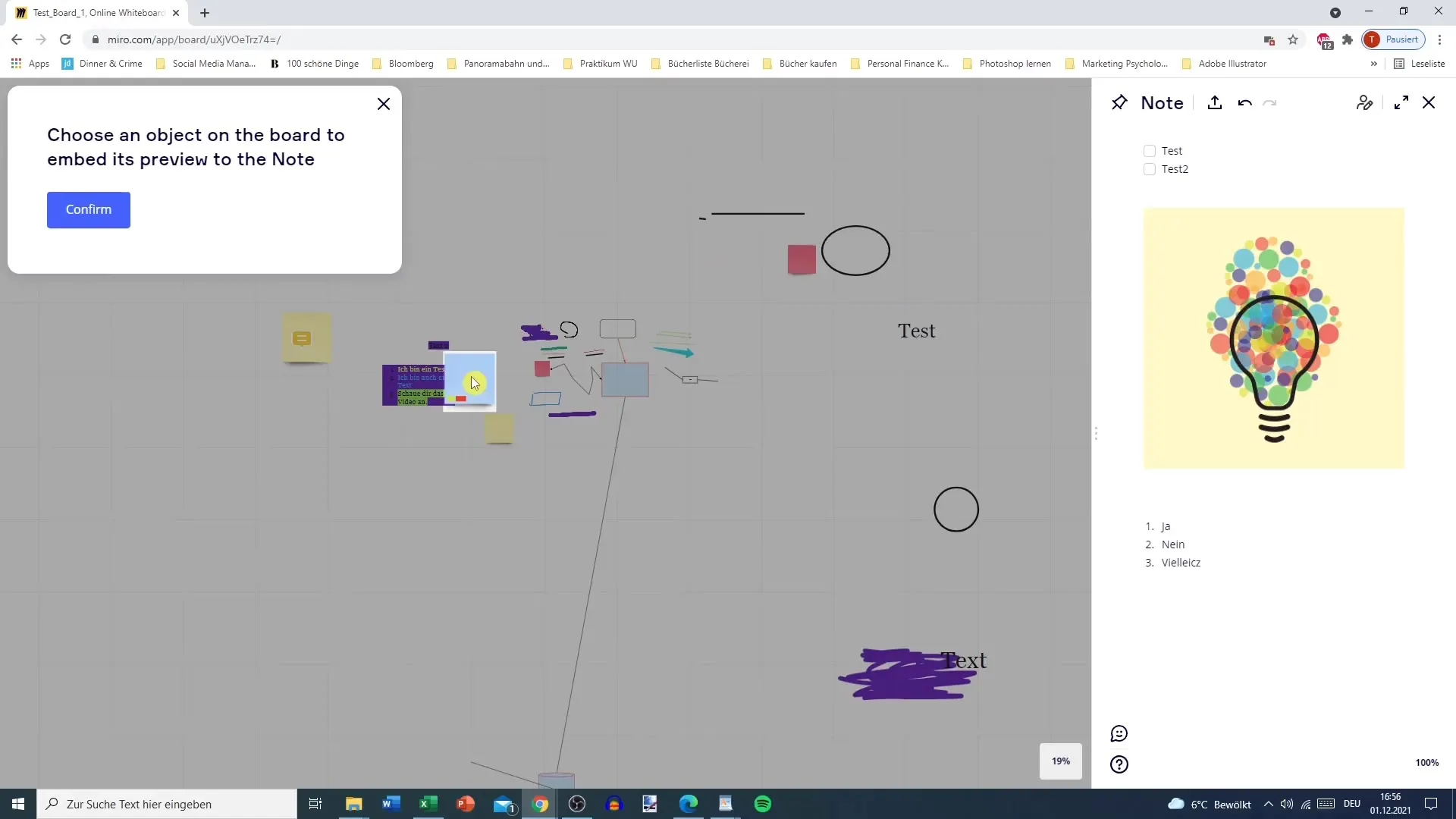
Askel 7: Tehtävien ja vastuullisuuksien määrittäminen
Toinen tärkeä etu muistiinpanotoiminnossa on, että voit määrittää tehtäviä muistiinpanojesi sisällä. Esimerkiksi voit kirjata ylös, että Tobias tekee aivoriihen, kun taas Flo luo virtakaavion. Tämä selkeyttää vastuisi seuraamista helposti.
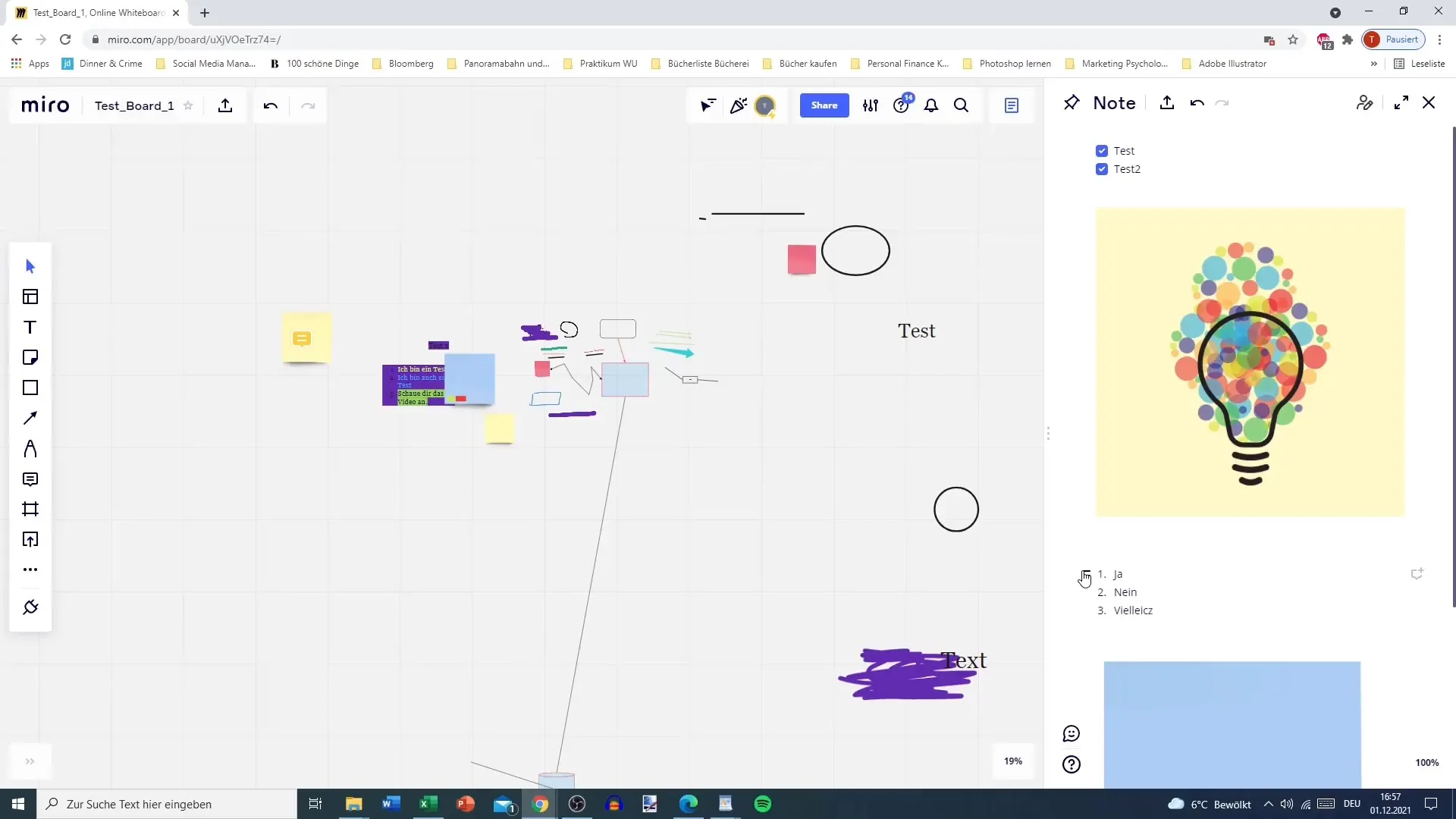
Askel 8: Kommenttien ja palautteen lisääminen
Yhteistyön tärkeä osa on kommenttien jättäminen. Voit lisätä kommentteja mihin tahansa muistikirjaan, mikä helpottaa tiimin sisäistä viestintää. Jos muistiinpanoja ei enää tarvita, voit myös poistaa ne milloin tahansa.
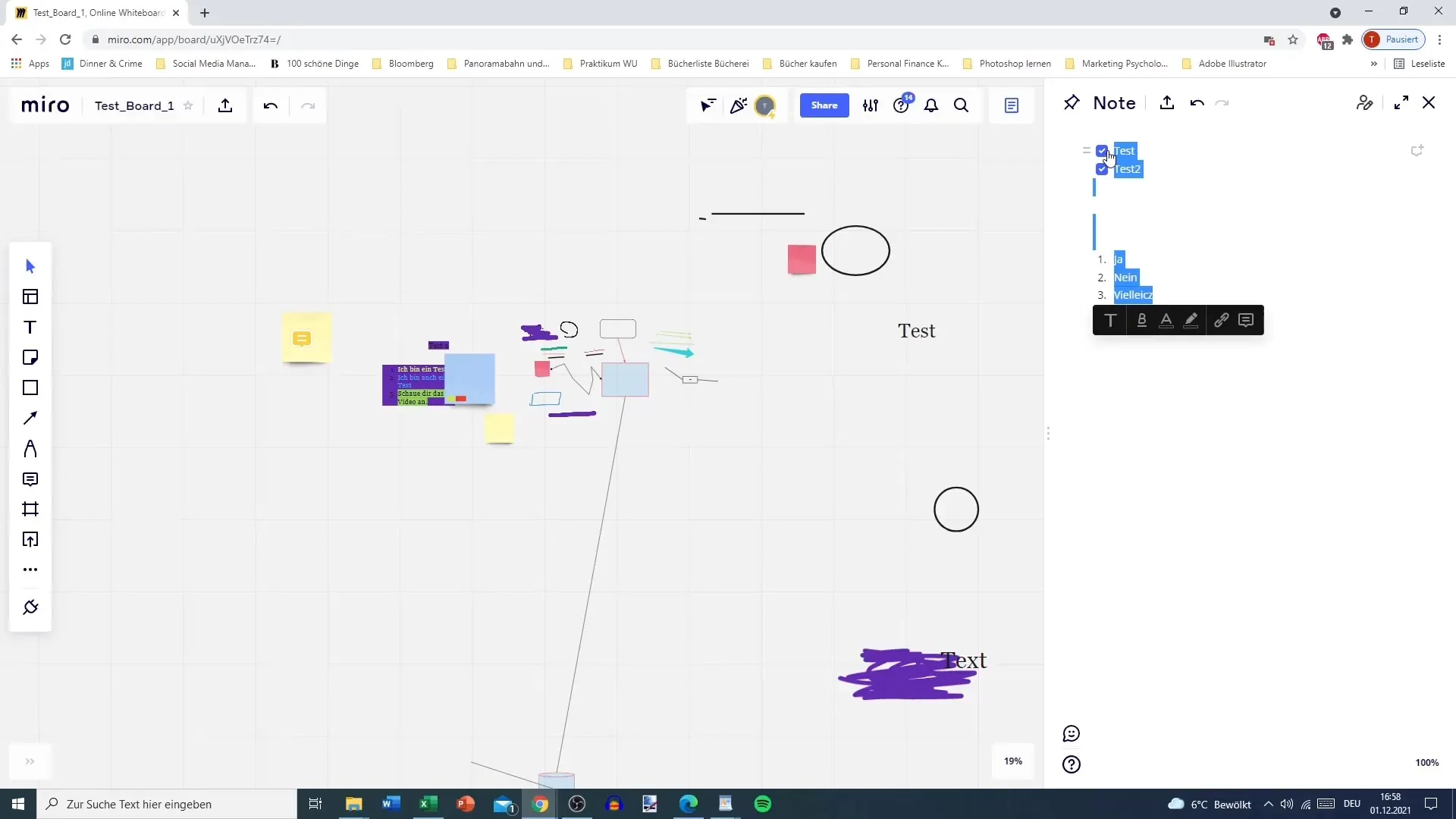
Askel 9: Muistin muotoilu
Kun olet saanut muistiinpanosi valmiiksi, aloita muotoilu. Voit esimerkiksi lisätä otsikon järjestääksesi muistisi. Tämä auttaa sinua säilyttämään yleiskuvan projektistasi ja varmistaa, että kaikki tiimin jäsenet tietävät, mistä heidän tulisi työskennellä.
Vaihe 10: Julkaise tai jaa muistiinpano
Lopuksi, kun muistiinpanosi on valmis, jaa se tiimisi kanssa tai tallenna se myöhempää referenssiä varten. Voit avata muistiinpanoalueen uudelleen milloin tahansa lisätäksesi uutta tietoa tai tarkistaaksesi olemassa olevaa.
Yhteenveto
Miro tarjoaa sinulle tehokkaan alustan muistiinpanojen luomiseen ja hallintaan, jotka tukevat projektejasi ja voivat edistää tiimityötäsi. Eri toimintojen ja mukautusmahdollisuuksien avulla voit muokata muistiinpanojasi tarpeidesi mukaan varmistaen näin tuloksellisen työskentelyn.
Usein kysytyt kysymykset
Miten lisään uuden muistiinpanon Miroon?Napsauta muistiinpanokuvaketta oikeassa yläkulmassa ja valitse "Uusi muistikirja".
Voinko lisätä kuvia muistiinpanoihini?Kyllä, voit lisätä kuvia muistiinpanoihisi käyttämällä vastaavaa syöttökenttää.
Voiko muistiinpanoja jakaa Mirossa?Kyllä, voit jakaa muistiinpanosi muiden tiimin jäsenten kanssa, jotta he voivat tarkastella tai muokata niitä.


